深度技术重装系统win7图文教程
- 分类:教程 回答于: 2017年02月09日 00:00:00
最近深度技术win7 64系统非常受装机人员的欢迎,因为深度技术windows7系统稳定的性能、功能全面、安装方便快捷等亮点让很多人都纷纷都进行深度技术重装系统win7,对于小白来说使用深度技术重装系统win7的方法是比较艰难,但是不要怕。让小编告诉大家最简单的深度技术重装系统win7图文教程吧。
win7 64位深度技术系统安装教程:
1、打开下载的系统镜像文件,右击选择“解压Deepin_Win7SP1_Ultimate_X86_201407.iso”。如图1所示 点我下载深度技术ghost win7 x64 旗舰版201610

深度技术重装系统win7图文教程1
2、双击“setup.exe”.如图2所示

深度技术重装系统win7图文教程图2
3、点击“安装WIN7X86系统第一硬盘分区”。
4、选择“安装”,再按“确定”,如图4所示。安装成功后,按“确定”,如图5所示。点击“打开”之后选择映像文件(扩展名为.iso),最后选择“确定”。如图6所示
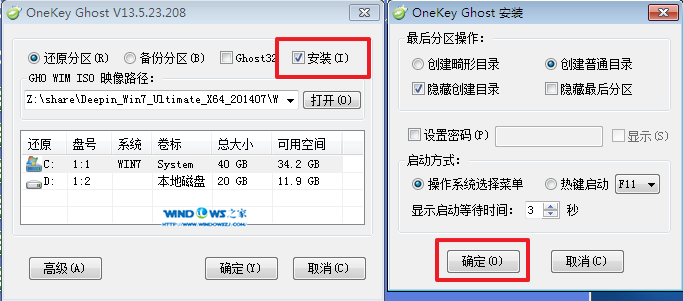
深度技术重装系统win7图文教程图3
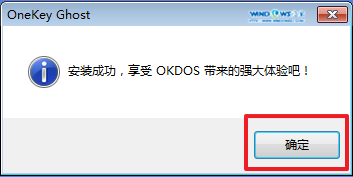
深度技术重装系统win7图文教程图4

深度技术重装系统win7图文教程图5
5、选择“是”,立即重启。如图7所示
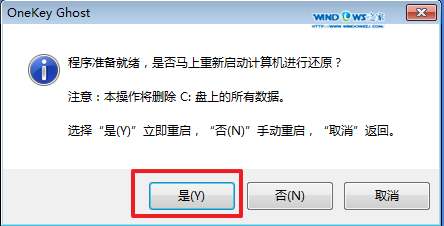
深度技术重装系统win7图文教程图6
6、因为是完全自动进行安装的,所以安装过程相关顺序这里不做一一解释。我们耐心等待硬盘装完成即可。如图8、图9、图10所示:

深度技术重装系统win7图文教程图7

深度技术重装系统win7图文教程图8
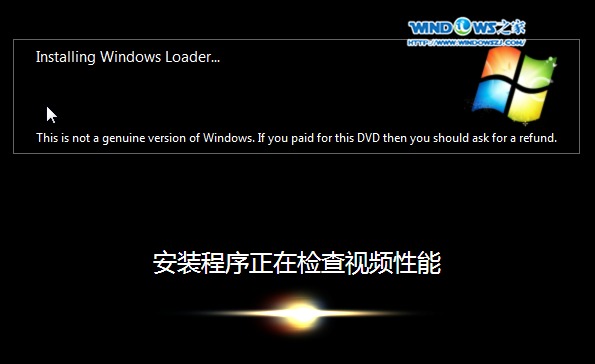
深度技术重装系统win7图文教程图9
7、重启后,系统就安装好了,如图11所示

深度技术重装系统win7图文教程图10
综上所述,这就是win7 64位深度技术安装教程图解了,很多网友都深度技术windows7 64位系统都感兴趣,但是不会下载怎么办,就来看看系统之家帮你们整理的这篇文章,这文章讲述的方法,操作起来很简单,很适合新手使用。
 有用
77
有用
77


 小白系统
小白系统


 1000
1000 1000
1000 1000
1000 1000
1000 1000
1000 1000
1000 1000
1000 1000
1000 1000
1000 1000
1000猜您喜欢
- thinkpade450怎么重装系统图文教程..2020/09/03
- 电脑数据恢复软件的具体操作步骤..2022/11/21
- 不用光盘重装系统如何操作..2022/12/21
- 联想开机卡在lenovo界面怎么办?..2022/09/23
- 免费pdf转换器有哪些好用2023/04/19
- 苹果笔记本黑屏如何唤醒2022/03/26
相关推荐
- 如何重装电脑系统简单又快速..2022/05/12
- [word页码从第三页开始]2024/02/01
- 组装电脑装系统多少钱?含义详解及省钱..2024/10/11
- 深度win7雨林木风win7哪个好2016/12/30
- win7电脑怎么还原系统设置2022/04/27
- 2021年最新笔记本电脑排行榜..2024/02/14




















 关注微信公众号
关注微信公众号





